| MONOGRÁFICO: Linux para estudiantes - Introducción |
 |
 |
 |
| SOFTWARE - General | ||||||||
| Written by Alejandro Valero | ||||||||
| Monday, 29 September 2008 21:54 | ||||||||
Page 2 of 6
Quiero hacer aquí una pequeña introducción práctica para que los estudiantes aprendan a utilizar el sistema operativo GNU/Linux en sus estudios, en su trabajo futuro y en su ocio. Simplemente quiero mostrar cómo se puede empezar con Linux utilizando versiones live de Ubuntu, la distribución actual más viva, y de MAX, la distribución de mi comunidad, Madrid, aunque espero que el contenido pueda aplicarse también en otros casos. Este trabajo lo he realizado ya con mis alumnos en clase de Tecnologías de la Información, y espero que sirva para difundir Linux en otras aulas. 1.1. Linux y Windows como sistemas operativos
Pero existen grandes diferencias entre Linux y Windows en otros aspectos:
A veces se utiliza el nombre de distribuciones GNU/Linux, porque de esta manera se recuerda que el núcleo Linux, empezado a escribir por Linus Torvalds en 1994 y continuado con la colaboración de miles de programadores, sólo es la base de un sistema compuesto por aplicaciones de software libre creadas con licencias promovidas por The Free Software Foundation, fundación creada por Richard Stallman que fomenta la creación y el uso de programas libres y de código abierto. Sin embargo, actualmente hay empresas detrás de algunas distribuciones importantes que crean nuevas aplicaciones para el sistema, con lo cual se amplía el ámbito de GNU/Linux, y por ello creo que es más adecuado llamar simplemente Linux a este sistema operativo con sus variantes y distintas distribuciones. 1.2. Qué es una distribución live
Los ordenadores recientes que no tienen disquetera comienzan el arranque del sistema examinando los lectores de CD y DVD, y por tanto no hay que realizar cambios, pero en los demás ordenadores hay que hacer una de estas dos acciones nada más encender el sistema e introducir el disco en el dispositivo:
Una vez que hemos logrado arrancar el nuevo sistema, nos aparece una primera pantalla con varias teclas de opciones, que tenemos que pulsar antes de los segundos que tarda en ponerse en marcha automáticamente. Estas opciones pueden ser muy variadas, pero generalmente, basta pulsar la tecla para elegir el idioma (Language), aunque muchas veces ni eso hace falta. Basta con pulsar la tecla Enter para poner el sistema en funcionamiento. Para esta introducción he elegido Ubuntu y MAX, pues la primera es la distribución más utilizada actualmente, y la segunda la usamos en los centros educativos de la Comunidad de Madrid. Para mayor información sobre estas distribuciones Linux, en mi blog de Páginas dispersas tengo publicados varios artículos sobre Ubuntu y sobre MAX. Y en el Observatorio tecnológico del CNICE puede resultar últil la lectura de los siguientes artículos: El uso de una distribución educativa en vez de Ubuntu tiene las siguientes ventajas:
Para obtener las últimas versiones de ambas distribuciones, se puede visitar las páginas de descargas de Ubuntu y de MAX. La primera sólo se distribuye en CD, y MAX habitualmente lo hace en DVD, pero tiene una versión Nano para instalar el sistema en memorias USB; y ahora también incluye una versión en CD con el escritorio Xfce para ordenadores lentos. Todas estas versiones son live y a la vez se pueden instalar en el disco duro. Hay que decir que la distribución MAX ha añadido una nueva y original forma de instalación, que consiste en instalar el sistema encima de una instalación previa de Ubuntu. Para mayor información, léase mi artículo MAX 3.1 y 4.0, nuevas versiones de la distro Linux de Madrid. 1.3. Los escritorios de LinuxComo hemos dicho antes, hay dos escritorios principales en Linux: GNOME y KDE. Ambos tienen todo lo necesario para que funcionen el sistema y sus aplicaciones. Ubuntu incluye GNOME, aunque también existe la variante Kubuntu, como distribución aparte, que incorpora el escritorio KDE. MAX, sin embargo, tiene tres escritorios en su instalación, que se pueden cambiar al iniciar una nueva sesión. Ubuntu es la base de algunas de las distribuciones españolas, como MAX y Guadalinex, sobre cuya arquitectura incorporan programas especialmente adaptados a sus fines educativos. En este sentido, es el escritorio GNOME el que predomina en el ámbito educativo español, y el que analizaremos a continuación. No vamos a entrar en detalles técnicos innecesarios y nos centraremos en el uso general que los estudiantes pueden hacer de Ubuntu y de MAX, ya sea instalado en el disco duro o en versión live. Aquí vemos el escritorio de MAX:  1.4. Los usuarios del sistemaLo primero que hay que saber es que cada usuario del sistema tiene su nombre de usuario y su contraseña, y una carpeta propia llamada como su nombre de usuario. Es en esa carpeta o directorio donde guardará sus archivos creados con las distintas aplicaciones. Y esa carpeta contiene otras carpetas ocultas que incluyen la configuración personalizada de los programas de ese usuario. Si trabajamos en modo live, tanto en Ubuntu como en MAX no hacen falta ni el nombre de usuario ni la contraseña. En Ubuntu, la persona que instala el sistema crea su propio nombre de usuario y su contraseña, y ésta se adjudica también al usuario root. En cambio, la distribución madrileña MAX incluye dos usuarios predeterminados, aparte de root; son madrid y alumno. El primero tiene todos los privilegios del sistema y el segundo sólo los que se han considerado adecuados para los estudiantes. La contraseña del usuario madrid es cmadrid, que es la misma que tiene el usuario root. Pero se pueden crear nuevos usuarios y grupos, a los que se puede dotar de los privilegios que quieran los administradores. En la siguiente imagen se pueden ver los usuarios de MAX, y los botones de la derecha sirven para añadir usuarios y grupos, además de para gestionar sus opciones. 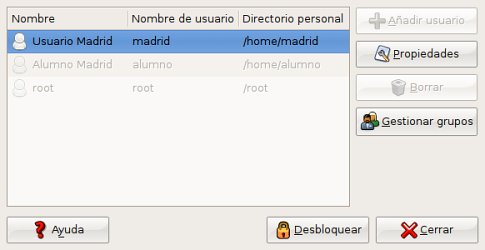 1.5. La administración del sistemaEn el menú principal de los sistemas basados en Ubuntu tenemos las opciones Sistema y Preferencias, a las que se accede con la contraseña de root. A continuación tratamos las opciones más importantes. 1.5.1. Los orígenes del software y el gestor de paquetes SynapticLos repositorios son los bancos de aplicaciones que las distribuciones guardan en sus servidores. Esos repositorios contienen todas las aplicaciones que pueden instalarse en el sistema, y se actualizan constantemente. Los repositorios se suelen dividir según el tipo de aplicaciones, pues éstas pueden ser software libre, software parcial o totalmente comercial (propietario o privativo según la terminología al uso) o software mantenido por comunidades de usuarios, como se ve en la siguiente imagen de Orígenes del software en MAX: 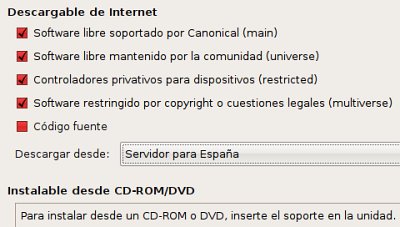 Estos repositorios se manejan con un programa que en el escritorio GNOME se llama Synaptic. Con esta aplicación se pueden instalar (y desinstalar) todos los archivos y programas que necesitemos, pues no todos se incorporan al sistema en la primera instalación. Pero hay otra opción en el menú principal, Añadir/Eliminar, que tiene una interfaz más sencilla y también nos permite instalar y desinstalar aplicaciones. Synaptic es un elemento fundamental, y desde él se controlan todos los repositorios y se actualiza el sistema. En Synaptic aparecen activados, con una casilla generalmente de color verde, todos los programas instalados. Si queremos instalar cualquier programa, lo podemos buscar por las secciones que aparecen en el lateral o escribiendo su nombre u otros datos en el buscador del programa. Activamos la casilla con un doble clic o con las opciones del menú que se ve al pulsar el botón secundario del ratón. Por último pulsamos el botón Aplicar y se instalarán los programas elegidos y otros archivos necesarios para su instalación. Después, podremos ver un acceso nuevo al programa en los menús del sistema. 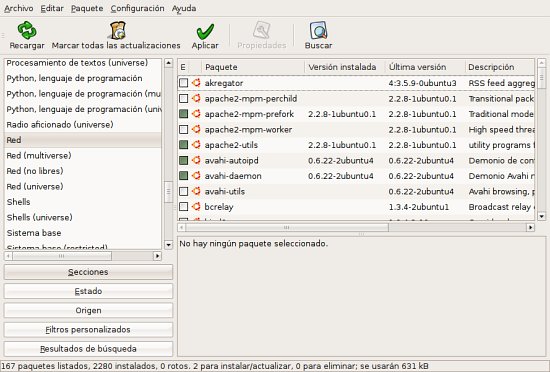 Cada vez que hay archivos nuevos en los repositorios, automáticamente aparece un icono y salta una ventanita en la barra de nuestro escritorio que nos pregunta si queremos actualizar el sistema. Si aceptamos, se abre el Gestor de actualizaciones, que nos informa de los archivos que se pueden instalar. Estas actualizaciones corresponden no sólo a los archivos del sistema, sino también a cualquier aplicación que tengamos instalada. Un paquete que podemos instalar como ejemplo es el de las fuentes de Windows, que son los tipos de letra de este sistema operativo. Se usan mucho en la Web y en los documentos ofimáticos, así que su instalación se hace necesaria en Linux. Para ello, tenemos que buscar en Synaptic el paquete llamado msttcorefonts e instalarlo. Por otro lado, MAX tiene instalados todos los paquetes multimedia necesarios para el buen funcionamiento de los programas de vídeo y sonido, pero en Ubuntu hay que instalarlos, y en la Guía Ubuntu podemos informarnos al respecto.
1.5.2. La RedIncluso en la modalidad live, Ubuntu y las distribuciones derivadas de ella suelen conectarse a internet automáticamente con la conexión que tengamos. Esto suele ocurrir siempre con las conexiones ADSL, pero con las wifi puede ser necesario localizarlas y escribir una clave en el caso de que la tenga. Para ello hay que abrir la opción Red del menú de Administración, o desde un icono de la barra del escritorio, donde aparecerán las conexiones cableadas o las wifi que tengamos configuradas. Para modificarlas, primero hay que pulsar el botón Desbloquear, que es nuevo en la última versión de Ubuntu, y que nos pedirá la contraseña de root. Después, destacaremos la red que nos interese y pulsaremos el botón Propiedades. Se abrirá otra ventana y deshabilitaremos la opción Activar el modo itinerante. Y debajo tenemos un menú desplegable donde podremos elegir la conexión, como se ve en la siguiente imagen:  1.5.3. Controladores de hardwareUna opción importante es la posibilidad de instalar controladores para la tarjeta de vídeo u otro hardware comercial que tenga nuestro ordenador. Ello nos permite tener activado 3D en el sistema gráfico o instalar drivers para nuestra conexión wifi, por ejemplo. Hay que tener en cuenta que los controladores gráficos a veces no funcionan todo lo bien que deseáramos y no suelen ser fundamentales para el sistema. 1.6. Las preferencias del sistemaLa otra opción de la administración es Preferencias del sistema, con la que podemos controlar otros aspectos importantes como es la Apariencia, que a su vez se divide en las siguientes opciones colocadas en distintas pestañas: 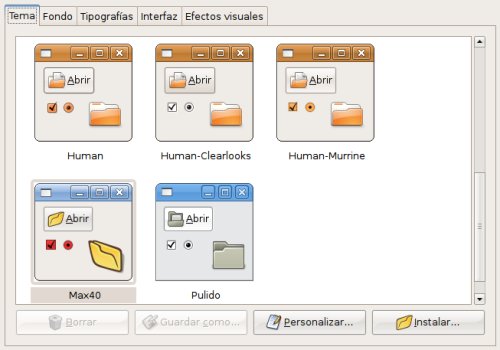
1.7. Sistema de archivosEl sistema de archivos de las distribuciones Linux es complejo, pero se encuentra perfectamente estructurado para configurar un sistema robusto y resistente. Esta estructura rígida y bien organizada resulta fundamental para que no haya apenas virus que se puedan extender por el sistema. No hace falta saber nada de los directorios del sistema para poder manejarse bien con los programas, salvo lo que hemos apuntado sobre la carpeta de usuario en la sección 4. En el directorio home se encuentran todos los directorios o carpetas de los usuarios, y las aplicaciones instaladas reparten sus archivos por varias carpetas, de forma que todos los archivos de un programa no se suelen encontrar en la misma carpeta. En la opción Lugares del menú general se encuentran los accesos a algunas carpetas, a los dispositivos y a las particiones, que veremos si pulsamos el icono Equipo. Aquí los vemos en MAX: 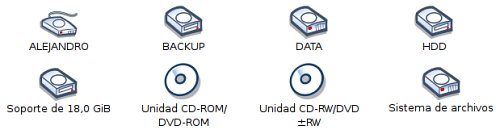 En las últimas versiones de Ubuntu se puede acceder directamente a las particiones de Windows en modo escritura para trabajar con archivos de ese sistema desde muchas aplicaciones que tienen formatos compatibles con los de Windows. También las memorias USB o pendrives funcionan perfectamente en Linux, y se puede acceder a ellas junto a las demás particiones y dispositivos del disco duro, como aparece en la imagen de arriba con el nombre ALEJANDRO, que es el nombre de mi memoria USB. Podemos trabajar con los archivos incluidos en el pendrive tanto en Windows como en Linux, incluso en modo live, y antes de quitarlo, hay que desmontarlo con el menú contextual que aparece al pulsar el botón secundario del ratón sobre su icono. 1.8. Aplicaciones útiles
Linux siempre ha tenido una vertiente educativa muy destacada, y cuenta con cientos de juegos de todos los tipos. En mi blog de aula he escrito un artículo sobre juegos de Linux que puede dar una idea de la variedad que existe en este campo. En cuanto a las aplicaciones propiamente educativas, son precisamente las distribuciones como MAX las que les dedican mayor atención y preparan programas que puedan ser útiles tanto para docentes como para estudiantes:
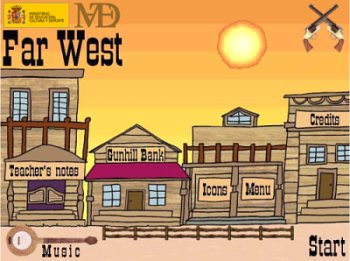 En los siguientes artículos examinaremos algunas aplicaciones que resultan útiles para el estudio o el trabajo de usuarios que ya utilizan este mismo tipo de aplicaciones en Windows y que sólo necesitan unas cuantas explicaciones para ponerse a trabajar con Linux. |

 Linux es parecido a Windows en muchos aspectos, pues ambos son
Linux es parecido a Windows en muchos aspectos, pues ambos son  Una distribución live es la versión de una distribución Linux que no se instala en el disco duro para su funcionamiento, sino que ya trae el sistema instalado en el disco en el que se presenta la distribución, ya sea CD o DVD, e incluso en un pendrive. Para hacerla funcionar hay que introducir el disco en el dispositivo, y después tenemos que indicar al sistema que arranque desde ese dispositivo, y no desde el disco duro, como suele ocurrir.
Una distribución live es la versión de una distribución Linux que no se instala en el disco duro para su funcionamiento, sino que ya trae el sistema instalado en el disco en el que se presenta la distribución, ya sea CD o DVD, e incluso en un pendrive. Para hacerla funcionar hay que introducir el disco en el dispositivo, y después tenemos que indicar al sistema que arranque desde ese dispositivo, y no desde el disco duro, como suele ocurrir.

 Hasta aquí hemos visto los principales elementos del sistema, pero ahora conviene destacar las aplicaciones que pueden resultar útiles para cualquier estudiante o persona que comienza a emplear el sistema en su trabajo o sus estudios. Hay que destacar que todas las aplicaciones del sistema y de los repositorios son gratuitas, y además la mayoría es software libre, es decir, poseen un código abierto que cualquiera puede modificar y una licencia que permite su copia y distribución sin límites. Los repositorios de Ubuntu y de otras distribuciones cuentan con miles de programas que comparten y que desarrollan en común. Las distribuciones educativas como MAX facilitan el uso de esas aplicaciones a amplios grupos de personas, y se utilizan principalmente en los centros educativos. Yo las he usado en clase con mis alumnos y quiero destacar un número reducido de ellas que son fundamentales para el trabajo y el estudio diario. Ubuntu incluye pocas, aunque bien elegidas, en su instalación, pero MAX y otras distribuciones educativas incorporan un gran número de programas que sirven para muchos campos, como se observa en la imagen de al lado, y que también se pueden emplear cuando se trabaja en modo live, pues en este caso no se pueden instalar nuevas aplicaciones en el sistema, a menos que sea temporalmente. Es decir, con un DVD de MAX cualquiera puede llevar de un lado a otro muchos programas y usarlos en casi cualquier ordenador. Y conviene destacar que actualmente muchas aplicaciones se hacen a la vez para varios sistemas operativos, con lo cual es fácil encontrar que un mismo programa vale tanto para Linux como para Windows.
Hasta aquí hemos visto los principales elementos del sistema, pero ahora conviene destacar las aplicaciones que pueden resultar útiles para cualquier estudiante o persona que comienza a emplear el sistema en su trabajo o sus estudios. Hay que destacar que todas las aplicaciones del sistema y de los repositorios son gratuitas, y además la mayoría es software libre, es decir, poseen un código abierto que cualquiera puede modificar y una licencia que permite su copia y distribución sin límites. Los repositorios de Ubuntu y de otras distribuciones cuentan con miles de programas que comparten y que desarrollan en común. Las distribuciones educativas como MAX facilitan el uso de esas aplicaciones a amplios grupos de personas, y se utilizan principalmente en los centros educativos. Yo las he usado en clase con mis alumnos y quiero destacar un número reducido de ellas que son fundamentales para el trabajo y el estudio diario. Ubuntu incluye pocas, aunque bien elegidas, en su instalación, pero MAX y otras distribuciones educativas incorporan un gran número de programas que sirven para muchos campos, como se observa en la imagen de al lado, y que también se pueden emplear cuando se trabaja en modo live, pues en este caso no se pueden instalar nuevas aplicaciones en el sistema, a menos que sea temporalmente. Es decir, con un DVD de MAX cualquiera puede llevar de un lado a otro muchos programas y usarlos en casi cualquier ordenador. Y conviene destacar que actualmente muchas aplicaciones se hacen a la vez para varios sistemas operativos, con lo cual es fácil encontrar que un mismo programa vale tanto para Linux como para Windows.








